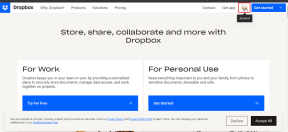5 beste reparasjoner for ingen lyd i WhatsApp Web på Mac og Windows
Miscellanea / / April 06, 2023
Hvis du ikke liker å installere WhatsApp-appen på din Mac eller Windows-PC, kan du bare åpne nettleseren og bruk WhatsApp Web. Den vil laste alle chattene, bildene og videoene dine i en nettleser. Hva om du ikke kan høre lyden mens du spiller av en talemelding eller en video sendt av kontakten din?

Noen brukere rapporterer at de ikke kan høre lyden til videofiler, talemeldinger og lydfiler på WhatsApp Web. Hvis du møter det samme, her er de beste løsningene for ingen lyd i WhatsApp Web på Mac og Windows.
1. Sjekk om gjeldende fane er dempet
Hver nettleser gir deg muligheten til å dempe lyd for en bestemt fane. Så du kan sjekke om det er tilfellet for WhatsApp Web i nettleseren din på Mac eller Windows PC. Slik kan du slå på lyden for fanen. Vi deler løsningene for de populære nettleserne.
For Google Chrome
Følgende trinn forblir de samme for Google Chrome på Mac og Windows.
Trinn 1: Åpne Google Chrome på din Mac eller Windows PC.

Steg 2: Gå til WhatsApp Webband og logg på kontoen din.
Besøk WhatsApp Web
Trinn 3: Spill av lydklippet eller videoen sendt av kontakten din.
Sjekk om du kan se en dempet lyd-logo på høyre side av fanen.
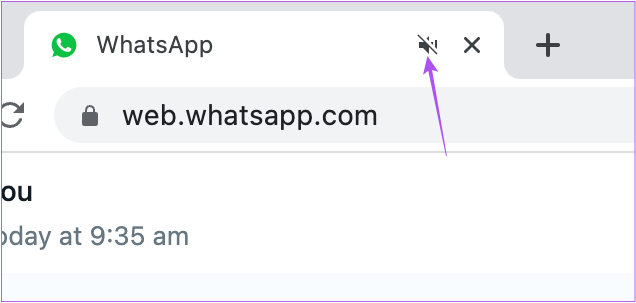
Trinn 4: Hvis ja, høyreklikk på fanen og velg Unmute Site.

For Safari
Trinn 1: Trykk på Kommando + mellomromstasten for å åpne Spotlight Search, skriv Safari, og trykk på Retur.

Steg 2: Åpne WhatsApp Web i en fane, logg på kontoen din.
Besøk WhatsApp Web
Trinn 3: Spill av lydklippet eller videoen sendt av kontakten din.
Sjekk om du kan se en dempet lyd-logo på høyre side av fanen.

Trinn 4: Hvis ja, klikk på logoen for å slå på lyden for fanen og sjekke om problemet er løst.
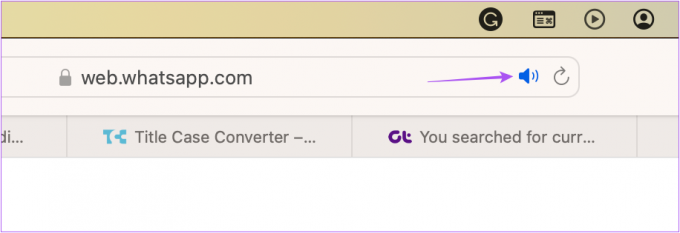
For Firefox
Trinn 1: Åpne Firefox på din Mac eller Windows PC.

Steg 2: Åpne WhatsApp Web i en fane, logg på kontoen din.
Besøk WhatsApp Web
Trinn 3: Spill av mediefilen sendt av kontakten din.
Trinn 4: Hvis du ser en Dempet lyd-logo på venstre side av fanen, klikker du på ikonet for å oppheve demping av fanen.

2. Sjekk volumnivåene på datamaskinen
Hvis du fortsatt ikke kan høre lyden til tross for at du har dempet fanen, kan du inspisere om de lave volumnivåene på Mac- eller Windows-PCen din. Slik kan du sjekke volumnivåene.
For Mac
Trinn 1: Trykk på Kommando + mellomromstasten for å åpne Spotlight Search, skriv Systeminnstillinger, og trykk på Retur.

Steg 2: Klikk på Lyd fra venstremenyen.

Trinn 3: Rull ned og sjekk utgangsvolumnivået.
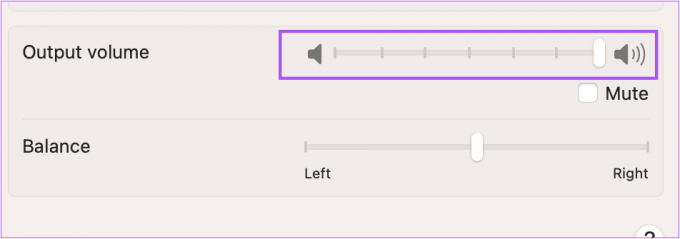
Vi foreslår at du bruker glidebryteren for å øke volumnivåene.
Trinn 4: Lukk Innstillinger-vinduet og åpne WhatsApp Web i nettleseren din for å sjekke om problemet er løst.
For Windows
Trinn 1: Klikk på Start-ikonet på Windows-datamaskinen, skriv inn Innstillinger, og trykk Enter.

Steg 2: Klikk på Lyd i høyre rute.
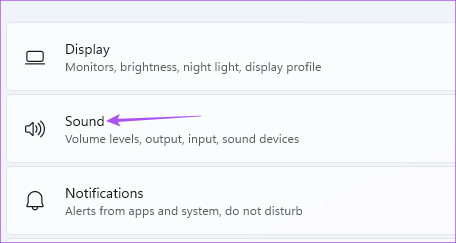
Trinn 3: Sjekk Volum-glidebryteren og øk nivåene etter ditt valg.

Trinn 4: Lukk vinduet og åpne WhatsApp Web i nettleseren din for å sjekke om problemet er løst.
3. Sjekk nettleserens personverninnstillinger
Hver nettleser gir deg tilgang til innstillinger for personvern og sikkerhet for å kontrollere ulike nettstedstillatelser. En av dem er Autoplay som tar seg av å spille av lyd mens du får tilgang til media på WhatsApp Web. Slik kan du sjekke og konfigurere den innstillingen for å se om problemet blir løst.
For Google Chrome
Trinnene er de samme for Mac- og Windows-brukere.
Trinn 1: Åpne Google Chrome på din Mac eller Windows PC.

Steg 2: Åpne WhatsApp Web i en fane og logg på kontoen din.
Besøk WhatsApp Web
Trinn 3: Klikk på Lås på venstre side av adressefeltet.

Trinn 4: Velg Nettstedinnstillinger.
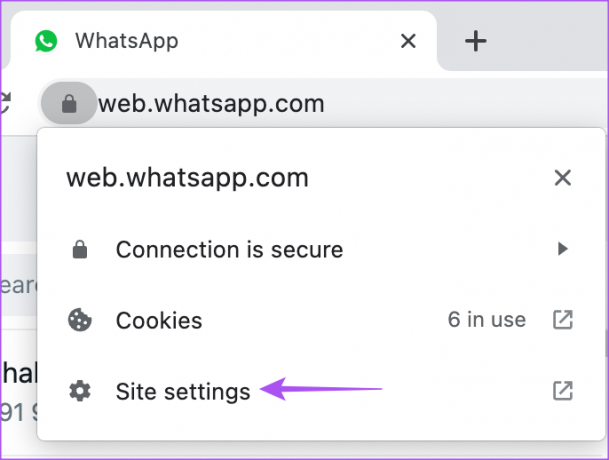
Trinn 5: Rull ned og klikk på rullegardinmenyen ved siden av Lyd.

Trinn 6: Klikk på Tillat.
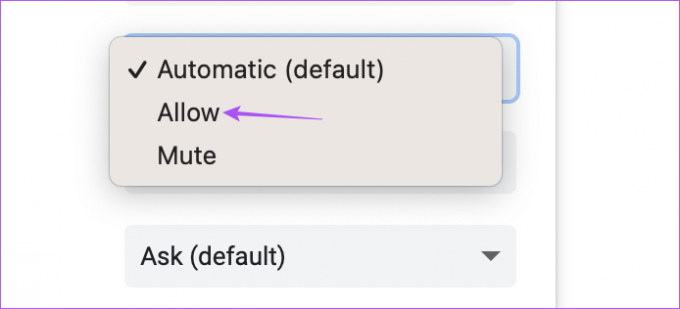
Trinn 7: Lukk fanen Nettstedinnstillinger og sjekk om problemet er løst.
For Safari
Trinn 1: Trykk på Kommando + mellomromstasten for å åpne Spotlight Search, skriv Safari, og trykk på Retur.

Steg 2: Åpne WhatsApp Web i en fane og få tilgang til kontoen din.
Besøk WhatsApp Web
Trinn 3: Klikk på Safari øverst til høyre på menylinjen.

Trinn 4: Velg "Innstillinger for web.whatsapp.com."

Trinn 5: I popup-vinduet klikker du på rullegardinmenyen ved siden av Auto-Play.

Trinn 6: Velg «Tillat all automatisk avspilling».

Trinn 7: Klikk hvor som helst på nettsiden for å lukke menyen og sjekke om problemet er løst.
For Firefox
Trinnene forblir de samme for Mac- og Windows-brukere.
Trinn 1: Åpne Firefox på din Mac eller Windows PC.

Steg 2: Åpne WhatsApp Web i en fane, logg på kontoen din.
Besøk WhatsApp Web
Trinn 3: Spill av lydklippet eller videoen sendt av kontakten din.
Trinn 4: Klikk på låseikonet på venstre side av fanen.

Trinn 5: Klikk på Connection Secure.

Trinn 6: Klikk på Mer informasjon.
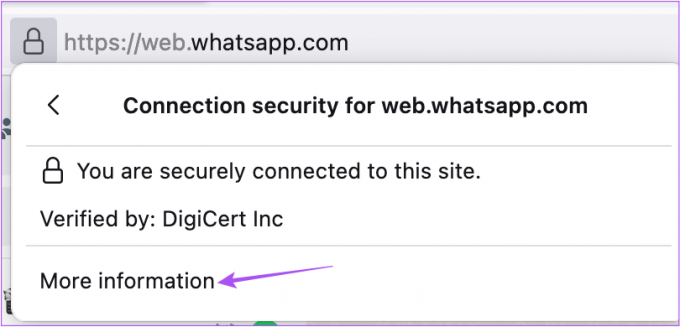
Trinn 7: Klikk på Tillatelser-fanen i det nye popup-vinduet.
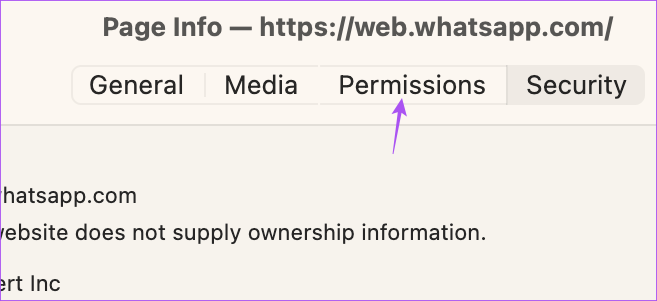
Trinn 8: Klikk på "Tillat lyd og video" ved siden av Autospill.
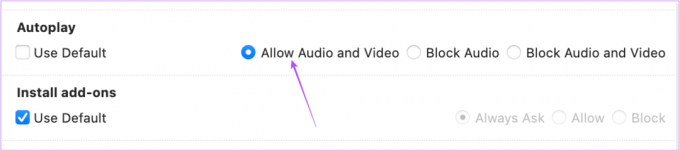
Trinn 9: Lukk vinduet og sjekk om problemet er løst.
4. Logg inn på WhatsApp Web igjen
Dette er akkurat som hvordan du ville tvunget til å avslutte og restarte en app på telefonen din for å gi den en ny start. Du kan prøve å logge på WhatsApp Web-kontoen din igjen etter å ha gjort endringene nevnt i trinnene ovenfor. Trinnene for å logge ut av WhatsApp Web er de samme for Mac- og Windows-brukere.
Trinn 1: Klikk på de tre prikkene øverst i venstremenyen på WhatsApp-nettsiden din.

Steg 2: Klikk på Logg ut.

Trinn 3: Skann QR-koden på nytt for å logge på og sjekke om problemet er løst.
Du kan lese innlegget vårt hvis du telefonen skanner ikke WhatsApp Web QR-kode.
5. Oppdater nettleseren
Hvis ingen av løsningene fungerer, er siste utvei å oppdatere nettleseren på datamaskinen og prøve å logge på WhatsApp Web igjen. Dette er hvordan.
Oppdater Google Chrome
Trinn 1: Åpne Google Chrome på din Mac eller Windows PC.

Steg 2: Klikk på de tre prikkene øverst til høyre.

Trinn 3: Klikk på Innstillinger.

Trinn 4: Velg Om Chrome fra venstremenyen.

Trinn 5: Hvis en oppdatering er tilgjengelig, start nettleseren på nytt for å installere den.
Etter det, sjekk om lyd fungerer bra i WhatsApp Web.
Oppdater Safari
For å oppdatere Safari på Mac-en må du oppdatere macOS-versjonen.
Trinn 1: Trykk på Kommando + mellomromstasten for å åpne Spotlight Search, skriv Systeminnstillinger, og trykk på Retur.

Steg 2: Klikk på Generelt fra venstremenyen.

Trinn 3: Klikk på Software Update på høyre side.

Trinn 4: Hvis en oppdatering er tilgjengelig, last ned og installer den for å oppdatere Safari.
Etter det, sjekk om lyd fungerer bra i WhatsApp Web.
Oppdater Firefox
Trinn 1: Åpne Firefox på din Mac eller Windows PC.

Steg 2: Klikk på hamburgermenyen øverst til høyre.

Trinn 3: Klikk på Innstillinger.

Trinn 4: Rull ned og klikk på "Se etter oppdateringer"-knappen under Firefox-oppdateringer.
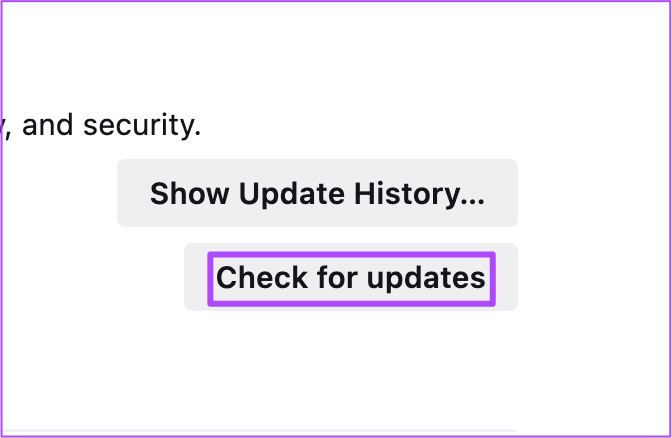
Trinn 5: Hvis en oppdatering er tilgjengelig, last ned og installer den.
Etter det, sjekk om lyd fungerer bra i WhatsApp Web.
Løs lydproblemer med WhatsApp Web
Disse løsningene vil hjelpe deg med å fikse problemer med lydavspilling mens du bruker WhatsApp Web. Du kan også lese innlegget vårt hvis WhatsApp Web-varsler fungerer ikke på datamaskinen din.
Sist oppdatert 23. november 2022
Artikkelen ovenfor kan inneholde tilknyttede lenker som hjelper til med å støtte Guiding Tech. Det påvirker imidlertid ikke vår redaksjonelle integritet. Innholdet forblir objektivt og autentisk.
Skrevet av
Paurush Chaudhary
Avmystifisere teknologiens verden på den enkleste måten og løse dagligdagse problemer knyttet til smarttelefoner, bærbare datamaskiner, TV-er og innholdsstrømmeplattformer.